如何使用几何画板绘制逼真的凸透镜?php小编子墨为大家带来了一个详细分步指南,帮助你轻松掌握绘制凸透镜的技术。通过遵循本文中的教程,你将学习如何利用几何画板的强大功能,准确地再现凸透镜的形状和特性。继续阅读以下内容,了解绘画过程中的每个步骤,包括设置画布、绘制圆形、创建透镜形状以及添加光线路径。
1.构造线段。选择【线段工具】绘制线段AB。选择【点工具】画出点C、点D,并构造出线段CD。
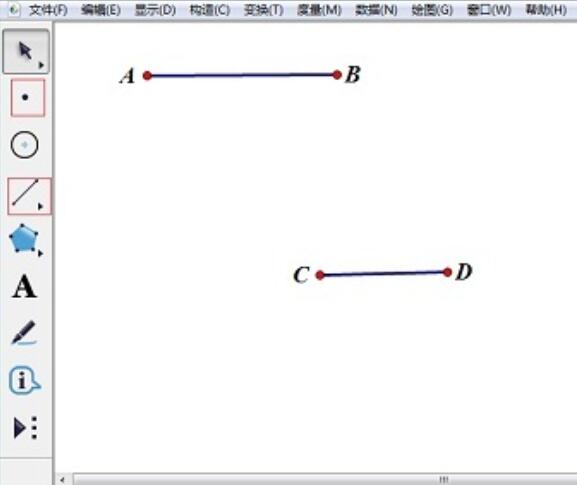
2.构造圆。选中线段AB和点C,选择【构造】—【以圆心和半径绘圆】命令,做出圆C。同样方法绘制出圆D。两圆交点为点E、点F。
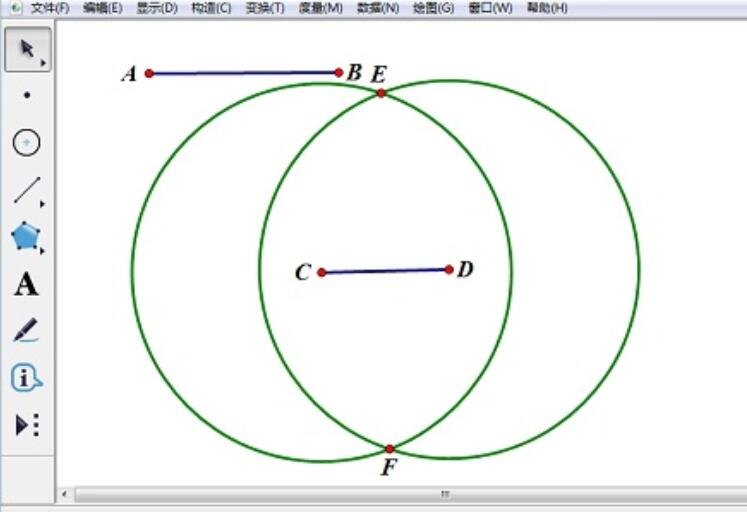
3.隐藏两圆。选中圆C和圆D,选择【显示】—【隐藏圆】命令。
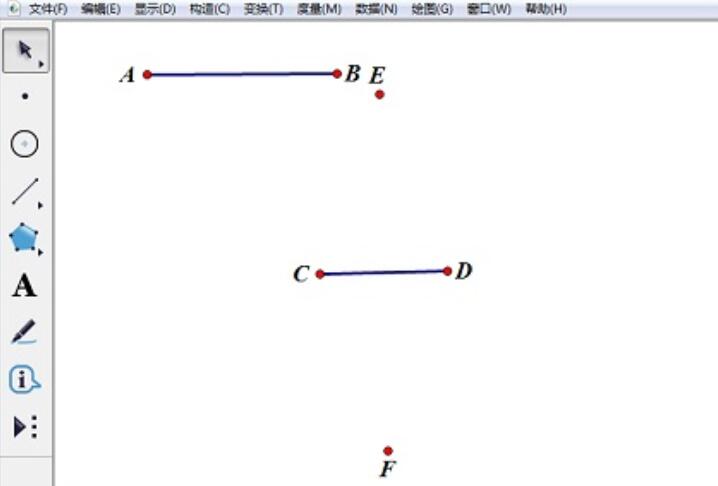
4.构造圆弧。依次点击点E、点C、点F,选择【构造】—【过三点的弧】命令,做出弧ECF。同样方法做出弧EDF。
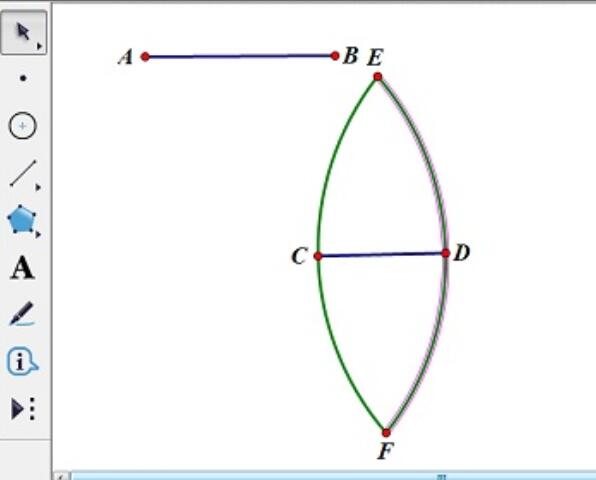
5.构造弧内部绘制出凸透镜。选中两个弧,选择【构造】—【弧内部】—【弓形内部】命令。凸透镜绘制完成。
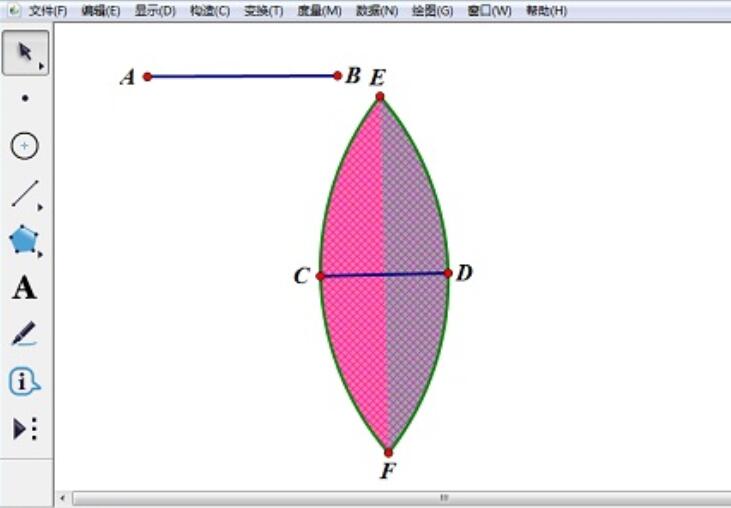
以上就是几何画板绘制凸透镜的详细方法的详细内容,更多请关注php中文网其它相关文章!

每个人都需要一台速度更快、更稳定的 PC。随着时间的推移,垃圾文件、旧注册表数据和不必要的后台进程会占用资源并降低性能。幸运的是,许多工具可以让 Windows 保持平稳运行。

Copyright 2014-2025 https://www.php.cn/ All Rights Reserved | php.cn | 湘ICP备2023035733号